Montar tu propio NAS Synology! NO VÁLIDO PARA RASPBERRY PI. SÓLO ARQUITECTURA X86
Publicado: 21 May 2016, 12:55
Hola, bienvenidos a mi post sobre cómo montarse un NAS Synology propio cómo el que yo tengo.
Para ello usaremos un Sistema Operativo llamado XPENOLOGY.
MATERIALES A USAR:
-PENDRIVE (TENED EN CUENTA QUE DEBERÁ ESTAR SIEMPRE PUESTO PARA ENGAÑAR AL SISTEMA Y QUE PAREZCA UN NAS)
-TENER UN ORDENADOR QUE NO SEA DONDE VAMOS A INSTALAR EL SO.
Primer paso:
Entramos a http://xpenology.me/downloads/ y descargamos:
El SO: http://download.synology.com/download/D ... s_5644.pat
El boot: http://download.xpenology.me/xpenoboot/ ... 5644.5.img
Lo único que tenemos que hacer es flashear la .img (el boot en un USB) con este tuto: (mío) viewtopic.php?f=6&t=21
-Arrancamos el equipo con el usb (lo elegimos desde el boot menu) y nos aseguramos de elegir la opción Install/Upgrade.
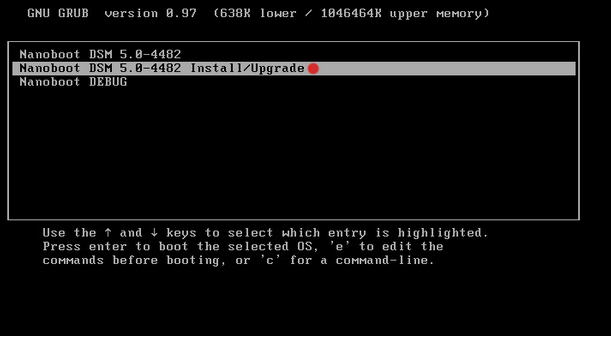
– Ahora necesitamos averiguar la ip que ha recibido nuestra NAS desde el DHCP de nuestra casa. Synology ofrece una utilidad para el S.O. de Redmond, pero no es necesaria en absoluto. Yo he utilizado Fing (desde Android, está en el PlayStore), también se puede usar el propio DSfinder para Android (en el market) pero se podría usar nmap o lo que más os guste para estos menesteres.
– Averiguada la ip, nos conectamos a ella desde un navegador y nos aparecerá la bienvenida de lo que será nuestra nueva NAS.
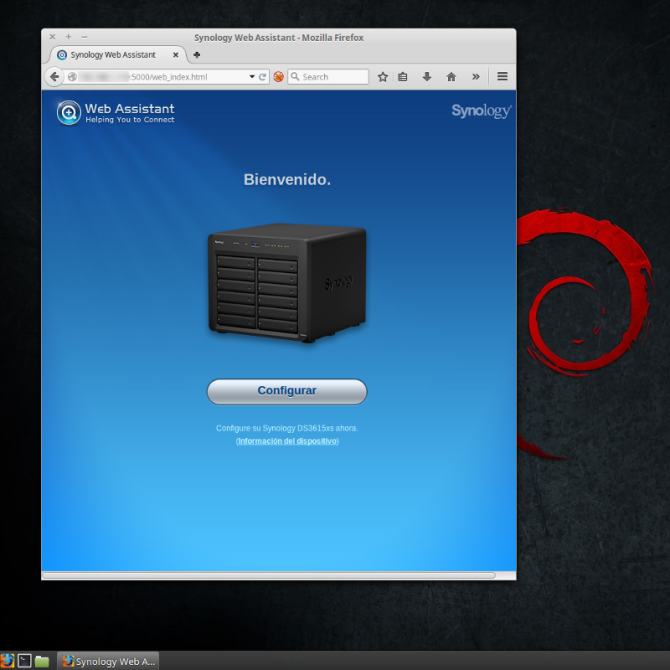
En la siguiente pantalla comenzamos con la instalación del sistema operativo.
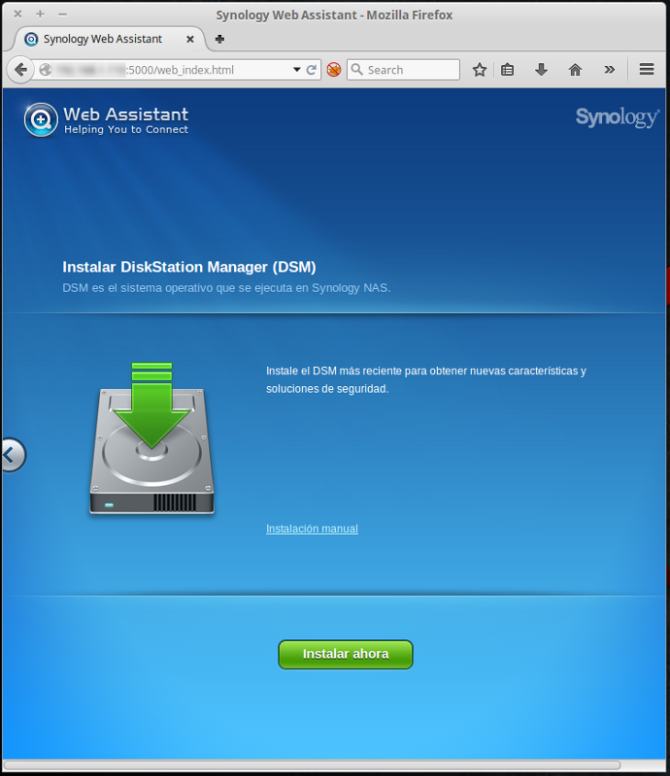
Elegimos la instalación manual y seleccionamos el fichero que nos bajamos en un paso anterior.
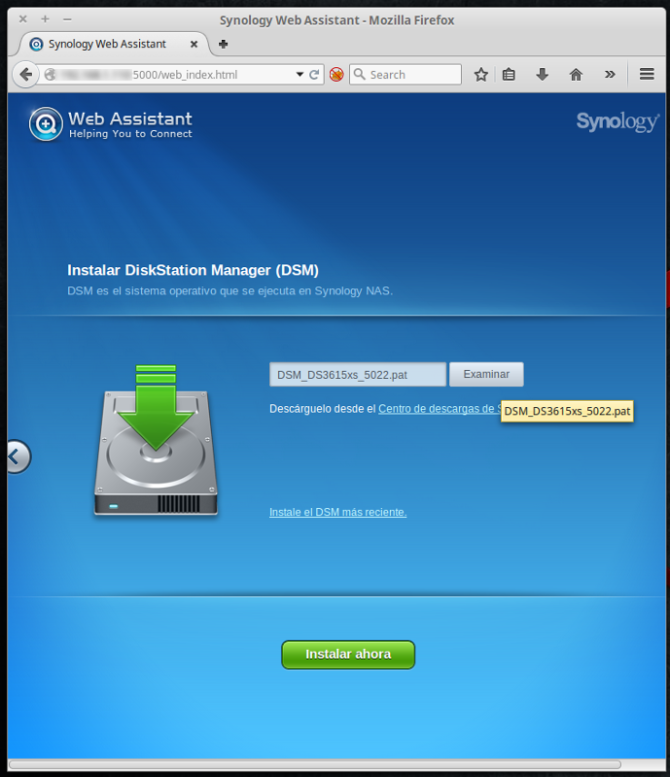
La instalación comenzará y, en un momento determinado, reiniciará el equipo.
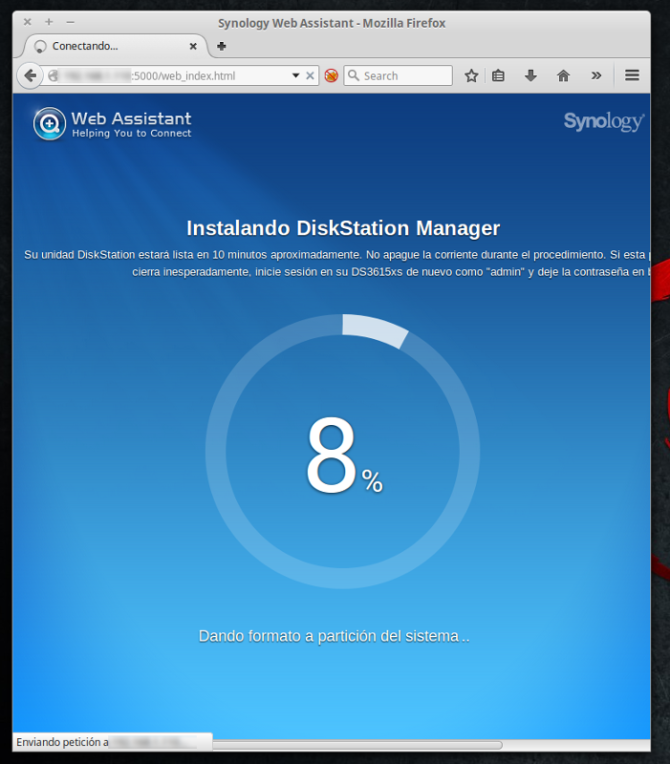
Nos solicitará los datos para las credenciales del administrador.
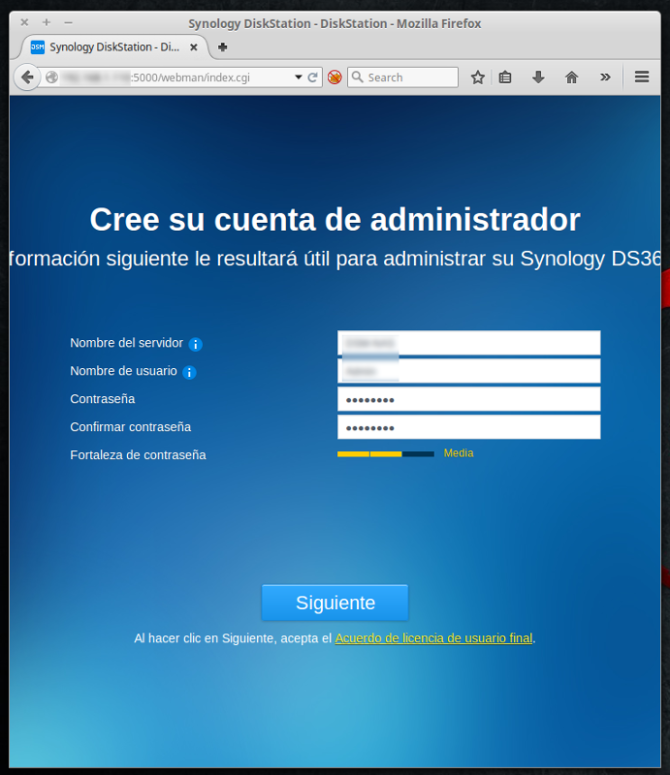
Y, en el primer login, nos dejará ya en el escritorio de nuestra NAS.
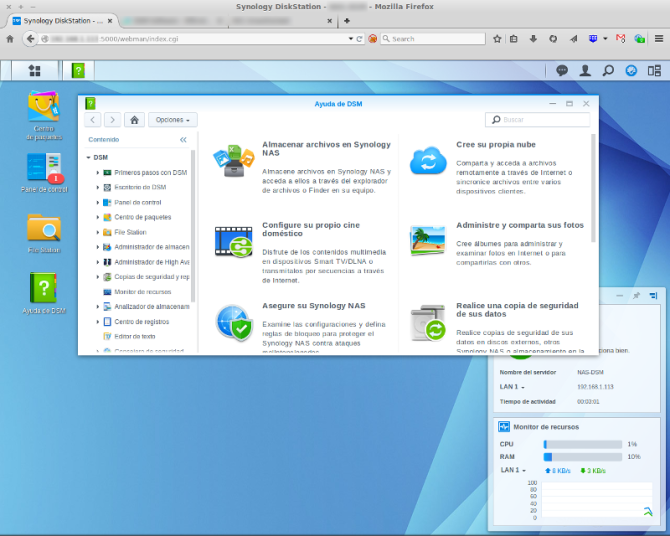
Ahora, toca instalar el servidor multimedia, la nube privada Cloudstation, el gestor de descargas, etc desde el Centro de Paquetes. Es todo muy intuitivo y hay mucha ayuda tanto en el propio escritorio DSM como en Internet, por lo que no profundizaré en este tema. Sólo os diré que ya tengo mi propia nubecilla (se han preocupado de crear, también, un cliente para Linux)
Para ello usaremos un Sistema Operativo llamado XPENOLOGY.
MATERIALES A USAR:
-PENDRIVE (TENED EN CUENTA QUE DEBERÁ ESTAR SIEMPRE PUESTO PARA ENGAÑAR AL SISTEMA Y QUE PAREZCA UN NAS)
-TENER UN ORDENADOR QUE NO SEA DONDE VAMOS A INSTALAR EL SO.
Primer paso:
Entramos a http://xpenology.me/downloads/ y descargamos:
El SO: http://download.synology.com/download/D ... s_5644.pat
El boot: http://download.xpenology.me/xpenoboot/ ... 5644.5.img
Lo único que tenemos que hacer es flashear la .img (el boot en un USB) con este tuto: (mío) viewtopic.php?f=6&t=21
-Arrancamos el equipo con el usb (lo elegimos desde el boot menu) y nos aseguramos de elegir la opción Install/Upgrade.
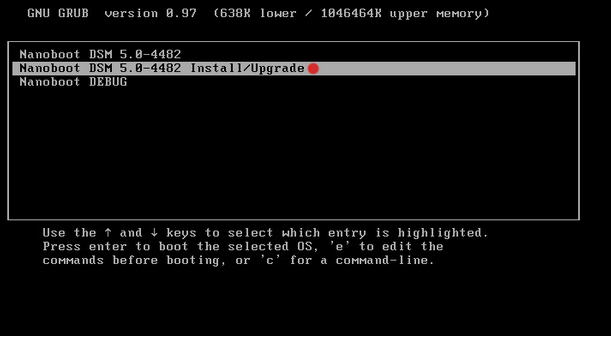
– Ahora necesitamos averiguar la ip que ha recibido nuestra NAS desde el DHCP de nuestra casa. Synology ofrece una utilidad para el S.O. de Redmond, pero no es necesaria en absoluto. Yo he utilizado Fing (desde Android, está en el PlayStore), también se puede usar el propio DSfinder para Android (en el market) pero se podría usar nmap o lo que más os guste para estos menesteres.
– Averiguada la ip, nos conectamos a ella desde un navegador y nos aparecerá la bienvenida de lo que será nuestra nueva NAS.
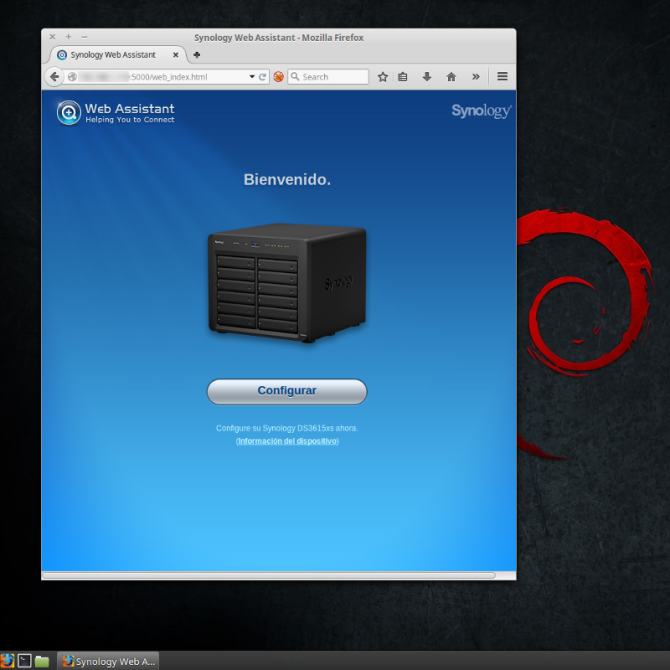
En la siguiente pantalla comenzamos con la instalación del sistema operativo.
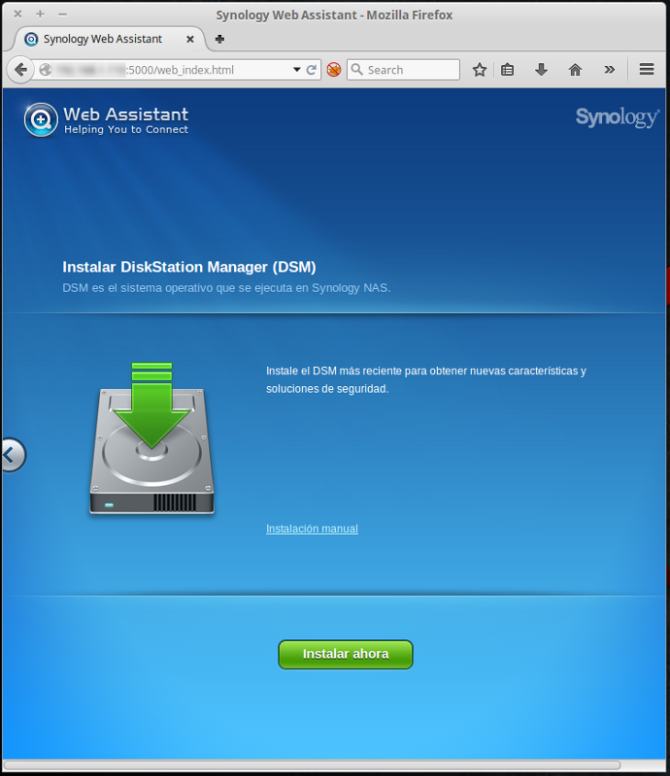
Elegimos la instalación manual y seleccionamos el fichero que nos bajamos en un paso anterior.
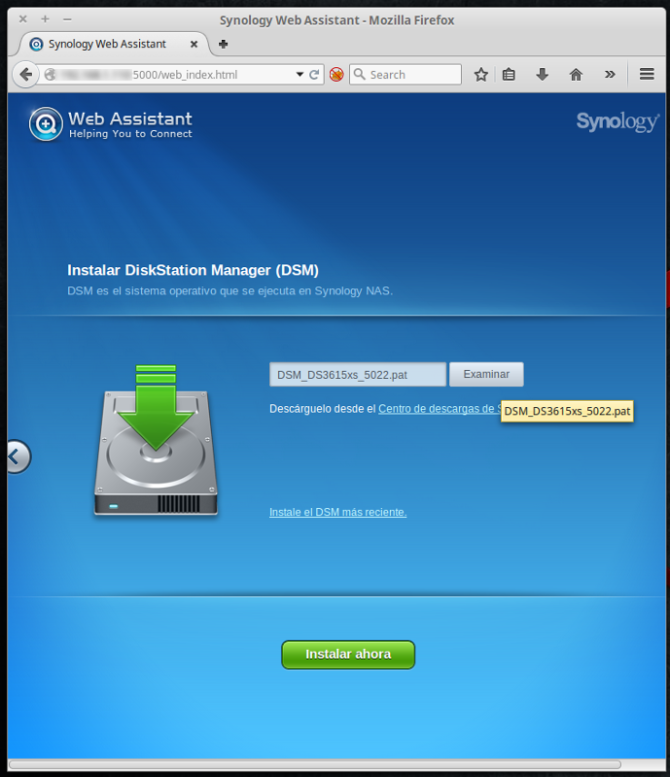
La instalación comenzará y, en un momento determinado, reiniciará el equipo.
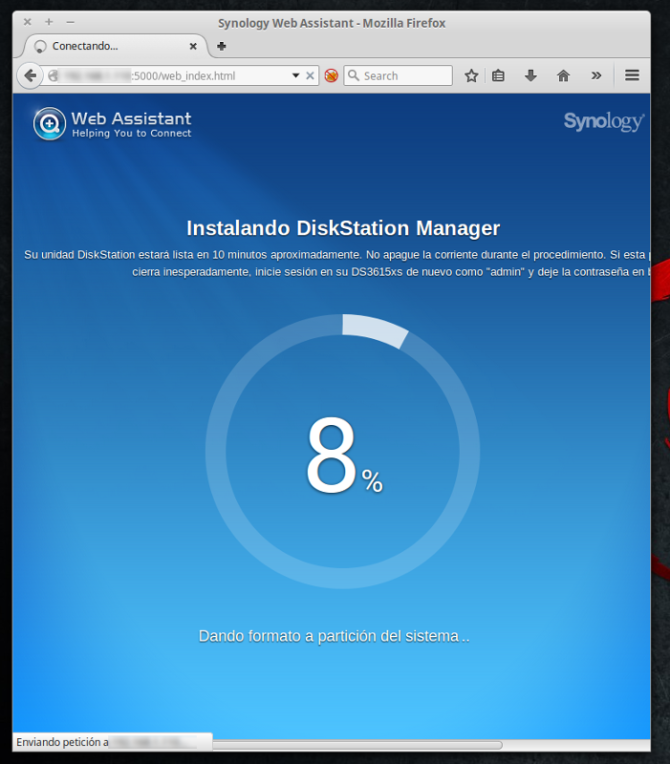
Nos solicitará los datos para las credenciales del administrador.
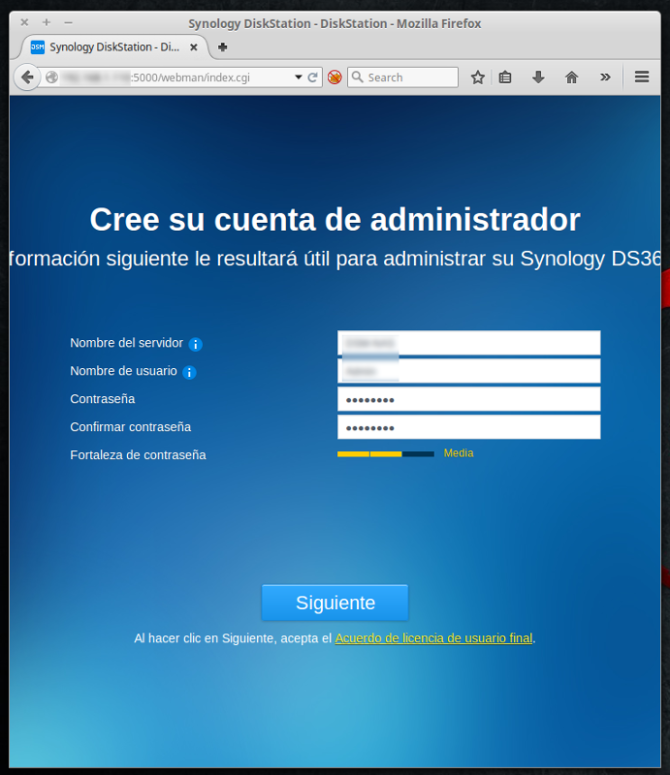
Y, en el primer login, nos dejará ya en el escritorio de nuestra NAS.
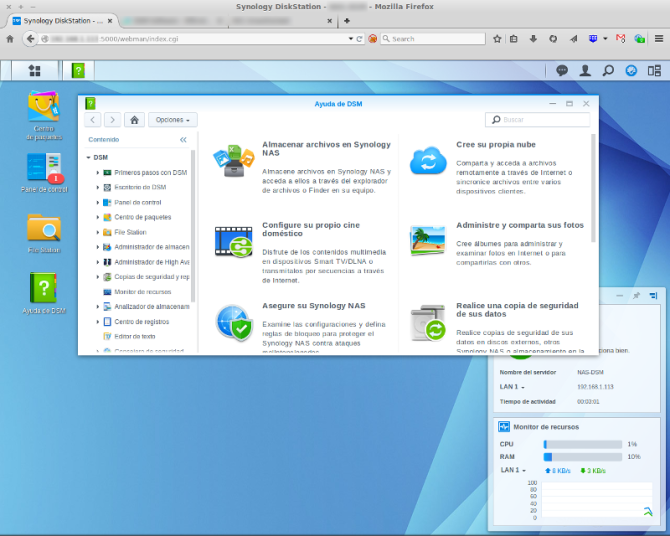
Ahora, toca instalar el servidor multimedia, la nube privada Cloudstation, el gestor de descargas, etc desde el Centro de Paquetes. Es todo muy intuitivo y hay mucha ayuda tanto en el propio escritorio DSM como en Internet, por lo que no profundizaré en este tema. Sólo os diré que ya tengo mi propia nubecilla (se han preocupado de crear, también, un cliente para Linux)
